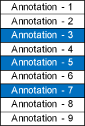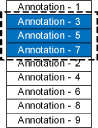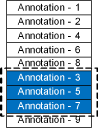注釈の重なり順を変更したい
Desktop Editorを使用して、スタンプやテキストなどの注釈の挿入や移動を行う際に、注釈が重なりあう場合があります。この場合、必要に応じて重なり順を変更できます。
1.
リボンの  (オブジェクトの選択)をクリックします。
(オブジェクトの選択)をクリックします。
 (オブジェクトの選択)をクリックします。
(オブジェクトの選択)をクリックします。または、次のいずれかの操作を行います。
リボンの  (テキストの選択)をクリック
(テキストの選択)をクリック
 (テキストの選択)をクリック
(テキストの選択)をクリックリボンの  (グラブモード)をクリック
(グラブモード)をクリック
 (グラブモード)をクリック
(グラブモード)をクリック詳細ウィンドウの  (オブジェクトの選択)をクリック
(オブジェクトの選択)をクリック
詳細ウィンドウの  (テキストの選択)をクリック
(テキストの選択)をクリック
詳細ウィンドウの  (グラブモード)をクリック
(グラブモード)をクリック
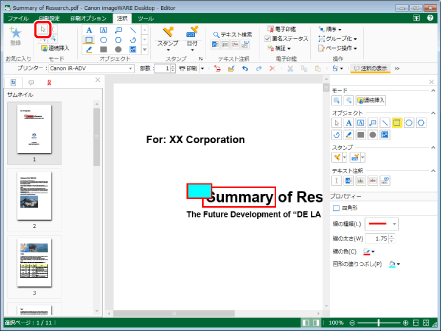
|
メモ
|
|
詳細ウィンドウが表示されていない場合は、次を参照してください。
ツールバーのツールボタンでも同じ操作ができます。Desktop Editorのツールバーにツールボタンが表示されていない場合は、次を参照して表示させてください。
グループ内の注釈の重なり順を変更する場合は、グループを選択後、重なりを変更する注釈をクリックしてください。グループ内の注釈の選択方法については、次を参照してください。
|
2.
ワークウィンドウ上で重なりを変更する注釈上にマウスを移動し、マウスポインターの形が  になった場所でクリックします。
になった場所でクリックします。
または、重なりを変更する注釈を囲むようにドラッグします。
|
メモ
|
|
グラブモードでは、ドラッグして注釈を囲むように選択することはできません。
次のいずれかのキーを押しながらクリックすると、複数の注釈を選択できます。
[Shift]キー
[Ctrl]キー
[Tab]キーを順に押して、目的の注釈を選択状態にできます。
|
3.
リボンの  (順序)をクリックして、重なり順を選択します。
(順序)をクリックして、重なり順を選択します。
 (順序)をクリックして、重なり順を選択します。
(順序)をクリックして、重なり順を選択します。または、右クリックして[順序]から重なり順を選択します。
[最前面へ移動]:選択した注釈を最前面に移動します。
[最背面へ移動]:選択した注釈を最背面に移動します。
[前面へ移動]:選択した注釈を現在よりも1つ前面に移動します。
[背面へ移動]:選択した注釈を現在よりも1つ背面に移動します。
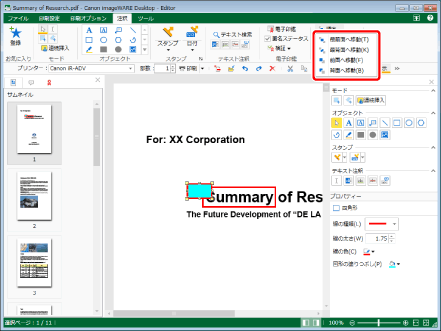
|
メモ
|
||||||||
|
次のコマンドでも注釈の重なり順を変更できます。
 (最前面へ移動) (最前面へ移動) (最背面へ移動) (最背面へ移動) (前面へ移動) (前面へ移動) (背面へ移動) (背面へ移動)Desktop Editorのリボンにコマンドが表示されていない場合は、次を参照して表示させてください。
ツールバーのツールボタンでも同じ操作ができます。Desktop Editorのツールバーにツールボタンが表示されていない場合は、次を参照して表示させてください。
複数の注釈を選択して操作を行った場合、選択している注釈間の重なり順は変更されません。
グループ単位で重なり順を変更した場合、グループ内のすべての注釈が他の注釈に対して、前面/背面となるように順序が変更されます。前面に移動した場合は、グループ内の最前面の注釈を基準に、グループ内の注釈が連続となるように順序変更されます。背面に移動した場合は、グループ内の最背面の注釈を基準に、グループ内の注釈が連続となるように順序変更されます。
|
4.
重なり順を変更した注釈以外のワークウィンドウ領域をクリックして、選択状態を解除します。
|
メモ
|
|
次のPDF文書を他のアプリケーションで表示した場合、Desktop Editorでの重なり順にかかわらず、電子印鑑が注釈より前面に表示される場合があります。
電子印鑑を挿入したIWB文書をPDF形式でエクスポートしたもの
電子印鑑を挿入して上書き保存したPDF文書
|